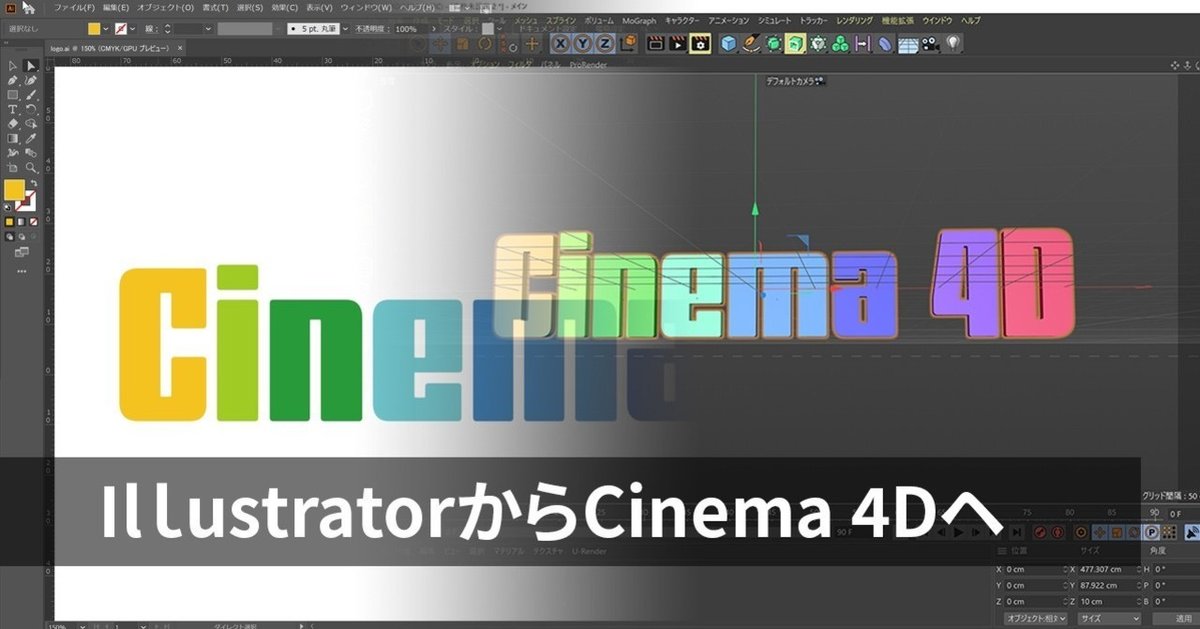
Adobe Illustrator ファイルをCinema 4Dに読み込む方法
3Dのロゴアニメーションなどを作るときに、Adobe IllustratorのパスをファイルをCinema 4Dに読み込みたいときがあると思います。Cinema 4Dは標準でaiファイルを読み込むことができますが、事前にIllustrator 8形式にして保存する必要があります。

また、インポートする際の注意点ですが、Cinema 4Dにインポートしたときにパスが配置される場所は、Illustratorの原点になります。ですので、デフォルトのアートボードの左上のままにしておくとずれた位置にインポートされるので注意してください。

CV-Artsmartで最新形式のaiファイルを読み込む
Maxonでは、CineversityでCV-ArtsmartというIllustrattorと連携するためのフリーのプラグインをリリースしています。こちらのプラグインを使うとIllustrator 8形式で保存し直さなくても、最新のai形式やPDF形式ファイルをスプラインとして読み込めるようになります。塗りつぶしの色を反映させた状態で、3Dとして押し出しされた状態で持ってくることもできます。

さらに、Illustratorでパスをコピーして、Cinema 4Dでスプラインとしてペーストすることができます。
逆に、Cinema 4Dで作成したスプラインやオブジェクトのエッジをパスとして、Illustratorにペーストすることもできます。

CV-Artsmartの入手とインストール方法
CV-Artsmartは、Cineversity.com からダウンロードできます。インストラクターの写真の左にあるFilesをクリックするとダウンロードされるので、それを展開すると「CV-ArtSmart」というフォルダができます。
次に、Cinema 4Dを起動して、編集メニューから一般設定を選んでください。開いたダイアログの左下にある「一般設定フォルダを開く」ボタンを押して開いたところにあるpluginsというフォルダに、先程展開した「CV-ArtSmart」のフォルダを入れてください。それからCinema 4Dを再起動すると、機能拡張メニューに追加されます。

CV-Artsmartの使い方
使い方は下記のビデオをご覧ください。
また、Illustratorとの連携として、Sketch and Toonという機能を使うとファイルメニューのエクスポートからIllustrator形式で保存できます。ポリゴン単位でシェイプが作られるので、制限は多いですがIllustratorの素材作りにはとても便利です。

